批量添加Word图片边框,1秒就可以完成
在Word中,如何批量添加给图片添加边框呢?本期Word小编与大家分享2个方法。
第一种:常规设置法
选中图片,点击格式——图片样式——边框,选择相应的粗细,对于之后的边框,可以借用F4键来实现。
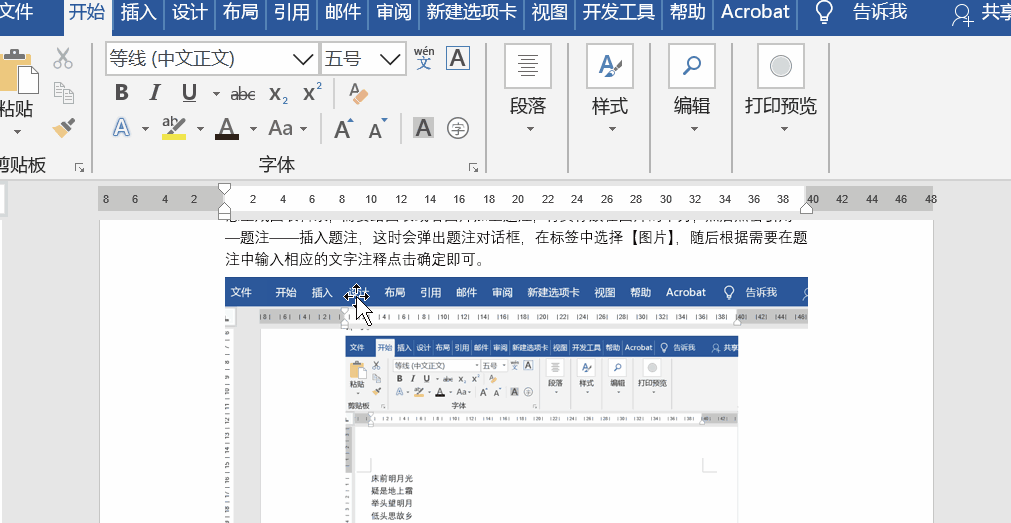
PS:遇到图片数量不多的,可以用这种方法,若多则建议用第二种。
第二种:VBA法
点击开发工具——VBA——插入——模块,之后在输入以下代码:
Sub 图片边框()
Dim tupian As InlineShape
Application.ScreenUpdating = True
For Each tupian In ActiveDocument.InlineShapes
With tupian.Borders
.OutsideLineStyle = wdLineStyleSingle
.OutsideColorIndex = wdDarkBlue
.OutsideLineWidth = wdLineWidth150pt
End With
Next
Application.ScreenUpdating = False
End Sub
随后按F5或者点击选项卡中运行子过程即可运行。
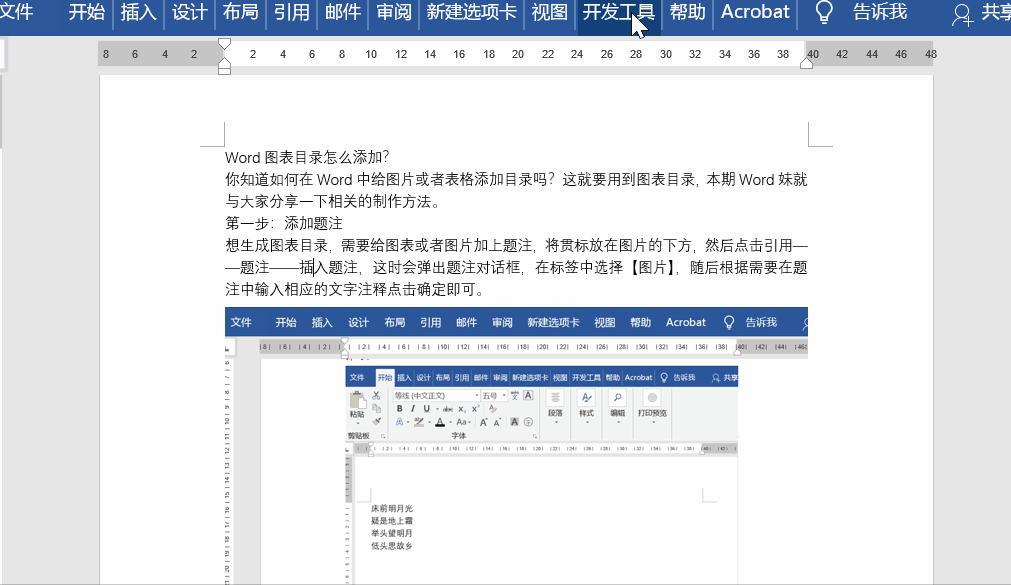
代码说明如下图所示:
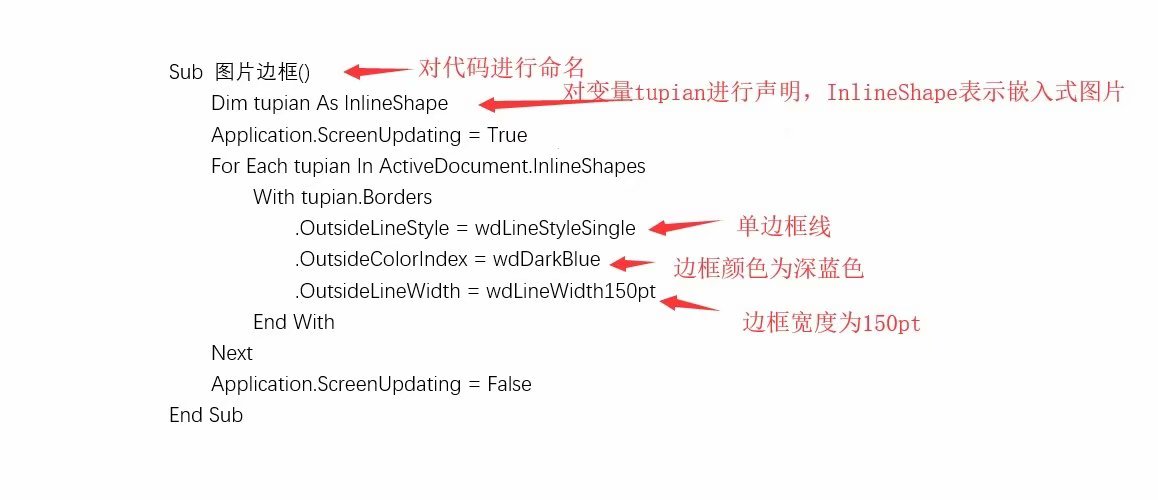
PS:
1、 Application.ScreenUpdating = True和 Application.ScreenUpdating = False是成对出现,表示如果屏幕更新已启用,显示的是True,否则是False,一般情况下,禁用屏幕更新可以加快宏代码的速度。若将Application.ScreenUpdating = False语句放在前面,完成之后将相应属性设置为True即可。
2、 如果选项卡中没有开发工具,可以在自定义功能选项中找到,如下图所示:
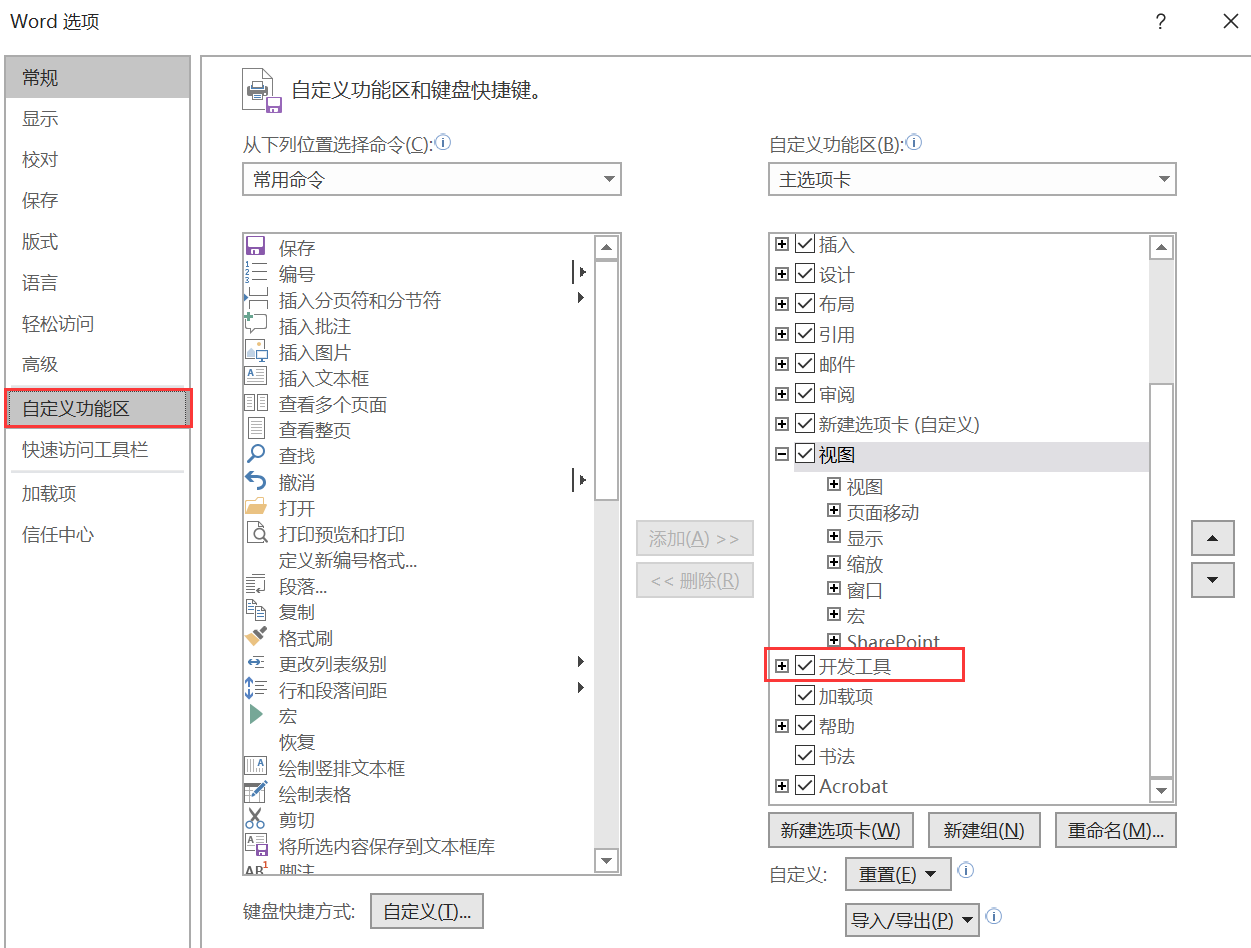
有关批量设置边框的技巧,本期就分享到这里
您可能感兴趣的文章
- 06-27word程序打不开怎么办
- 06-27word2010怎么制作和打印桌签?
- 06-27Word2010怎样设置主题颜色
- 06-27word怎样设置超链接图解
- 06-27word怎样设置文本域背景底色
- 06-27word标题格式怎样设置关联列表
- 06-27word按姓氏笔画如何排序
- 06-27Word文档怎样横向打印?横向打印方法介绍
- 06-27word文档奇偶页码怎样设置
- 06-27word如何设置图片环绕样式


阅读排行
推荐教程
- 11-30正版office2021永久激活密钥
- 11-25怎么激活office2019最新版?office 2019激活秘钥+激活工具推荐
- 11-22office怎么免费永久激活 office产品密钥永久激活码
- 11-25office2010 产品密钥 永久密钥最新分享
- 11-22Office2016激活密钥专业增强版(神Key)Office2016永久激活密钥[202
- 11-30全新 Office 2013 激活密钥 Office 2013 激活工具推荐
- 11-25正版 office 产品密钥 office 密钥 office2019 永久激活
- 11-22office2020破解版(附永久密钥) 免费完整版
- 11-302023 全新 office 2010 标准版/专业版密钥
- 03-262024最新最新office365激活密钥激活码永久有效






